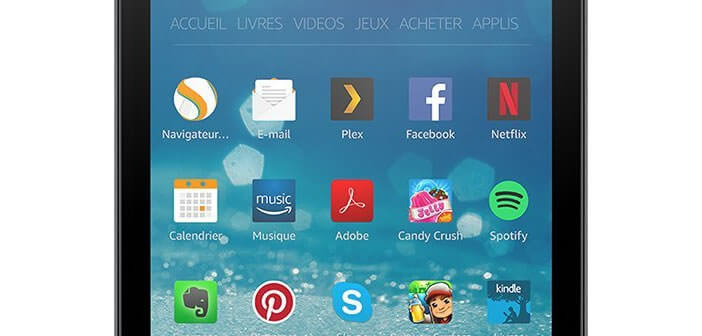
Die Amazon Fire- und Kindle Fire-Touch-Tablets bieten ein unschlagbares Preis-Leistungs-Verhältnis. Das Fehlen offizieller Google-Anwendungen (Google Mail, Google Maps, YouTube) kann sich jedoch schnell als deaktivierend erweisen. Um dies zu beheben, ist es möglich, den offiziellen Google Application Store, nämlich den Play Store, zu installieren. Wir erklären, wie es geht..
Hochleistungstablet zu einem günstigen Preis
Das Amazon Fire ist nach wie vor eines der am besten zugänglichen Android-Tablets auf dem Markt. Für weniger als 100 Euro bietet der amerikanische Riese ein gut verarbeitetes Produkt mit einem komfortablen 7- oder 8-Zoll-Bildschirm, je nach Version, einem Quad-Core-Prozessor und allen wichtigen drahtlosen Verbindungen (Wi-Fi, Bluetooth) ).
Fire ist einfach und effizient und kann grundlegende Aufgaben ausführen, ohne sich zu verlangsamen (Beratung vor Ort, Ansehen von Filmen in HD, Zugriff auf soziale Netzwerke usw.). 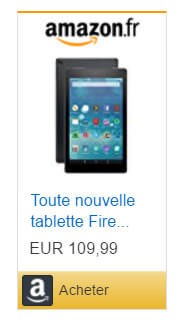 In Bezug auf die Autonomie gibt es auch nichts zu sagen. Amazon Tablets bieten eine bemerkenswerte Ausdauer in Bezug auf ihre Preise..
In Bezug auf die Autonomie gibt es auch nichts zu sagen. Amazon Tablets bieten eine bemerkenswerte Ausdauer in Bezug auf ihre Preise..
Android-Tablet ohne Google Apps
Auf der Softwareseite hat Amazon seine Geräte mit einem eigenen mobilen Betriebssystem ausgestattet, nämlich Fire Os . Die Menüs, Navigation, Symbole und Benutzeroberflächen wurden vollständig in den Farben des E-Commerce-Riesen personalisiert.
 Stammgäste von Android mögen zunächst etwas verunsichert sein, aber seien Sie versichert, wir haben uns sehr schnell daran gewöhnt. Aufgrund der Nachteile der Anwendungsebenen können wir das Fehlen von Google-Anwendungen (YouTube, Google Mail, Karten, Laufwerk usw.) und des Play Store bedauern ..
Stammgäste von Android mögen zunächst etwas verunsichert sein, aber seien Sie versichert, wir haben uns sehr schnell daran gewöhnt. Aufgrund der Nachteile der Anwendungsebenen können wir das Fehlen von Google-Anwendungen (YouTube, Google Mail, Karten, Laufwerk usw.) und des Play Store bedauern ..
Der Amazon AppShop hat in den letzten Jahren große Fortschritte gemacht. Es gibt viele Apps aus dem Play Store. Einige sind auch kostenlos, solange sie im Google Store bezahlt werden. Dieser Vorteil kann jedoch das Fehlen wesentlicher Anwendungen nicht ausgleichen.
Fügen Sie den Play Store zu Ihrem Fire-Tablet hinzu
Glücklicherweise gibt es Lösungen, um dieses Problem zu umgehen, und einen sehr einfachen Zugriff auf den gesamten Katalog des Play Store . Die Operation dauert nicht länger als 5 Minuten und das Sahnehäubchen erfordert keine besonderen technischen Fähigkeiten.
- Öffnen Sie Ihre Amazon Tablet-Einstellungen
- Klicken Sie auf Sicherheit und aktivieren Sie das Kontrollkästchen Installation von Anwendungen aus unbekannten Quellen zulassen
- Laden Sie anschließend die APK-Dateien der folgenden Anwendungen herunter: Google Account Manager, Google Services Framework, Google Play Services und Google Play Store.
- Klicken Sie dann im Bereich "Startseite" Ihres Fire-Tablets auf das Symbol "Dokumente"
- Wählen Sie die Registerkarte Interner Speicher und klicken Sie auf den Abschnitt Download
- Sie sollten sehen, dass Ihre 4 zuvor heruntergeladenen APK-Dateien angezeigt werden
- Installieren Sie anschließend die 4 Anwendungen in der folgenden Reihenfolge: Google Account Manager, Google Services Framework, Google Play Services und Google Play Store
- Vergessen Sie nicht, am Ende der Installation jeder Anwendung auf die Schaltfläche Fertig zu klicken
- Das Play Store-Symbol wird auf Ihrem Fire-Desktop angezeigt
- Klicken Sie darauf, um die Play Store-App zu starten
- Beim ersten Start werden Sie aufgefordert, Ihre Google-Anmeldeinformationen einzugeben (Google Mail-Login und Passwort).
- Wenn Sie kein Google-Konto haben, müssen Sie ein Konto eröffnen
Jetzt müssen Sie nur noch aus dem Katalog die Anwendung oder Anwendungen auswählen, die Sie installieren möchten. Sie haben jetzt zwei App Stores (Amazon und Google) auf demselben Gerät. Dies sollte die anspruchsvollsten Benutzer zufriedenstellen.